Utiliser la recherche de fichiers¶
La recherche de fichiers TreeSize offre la possibilité de rechercher des fichiers obsolètes ou d’effectuer une recherche hautement personnalisable.
Vous pouvez ouvrir la recherche de fichiers via le menu « Démarrer » de Windows ou l’onglet « Outils » dans le ruban de l’application principale.
Ci-dessous, vous pouvez trouver les éléments les plus importants de la fenêtre de recherche de fichiers TreeSize :
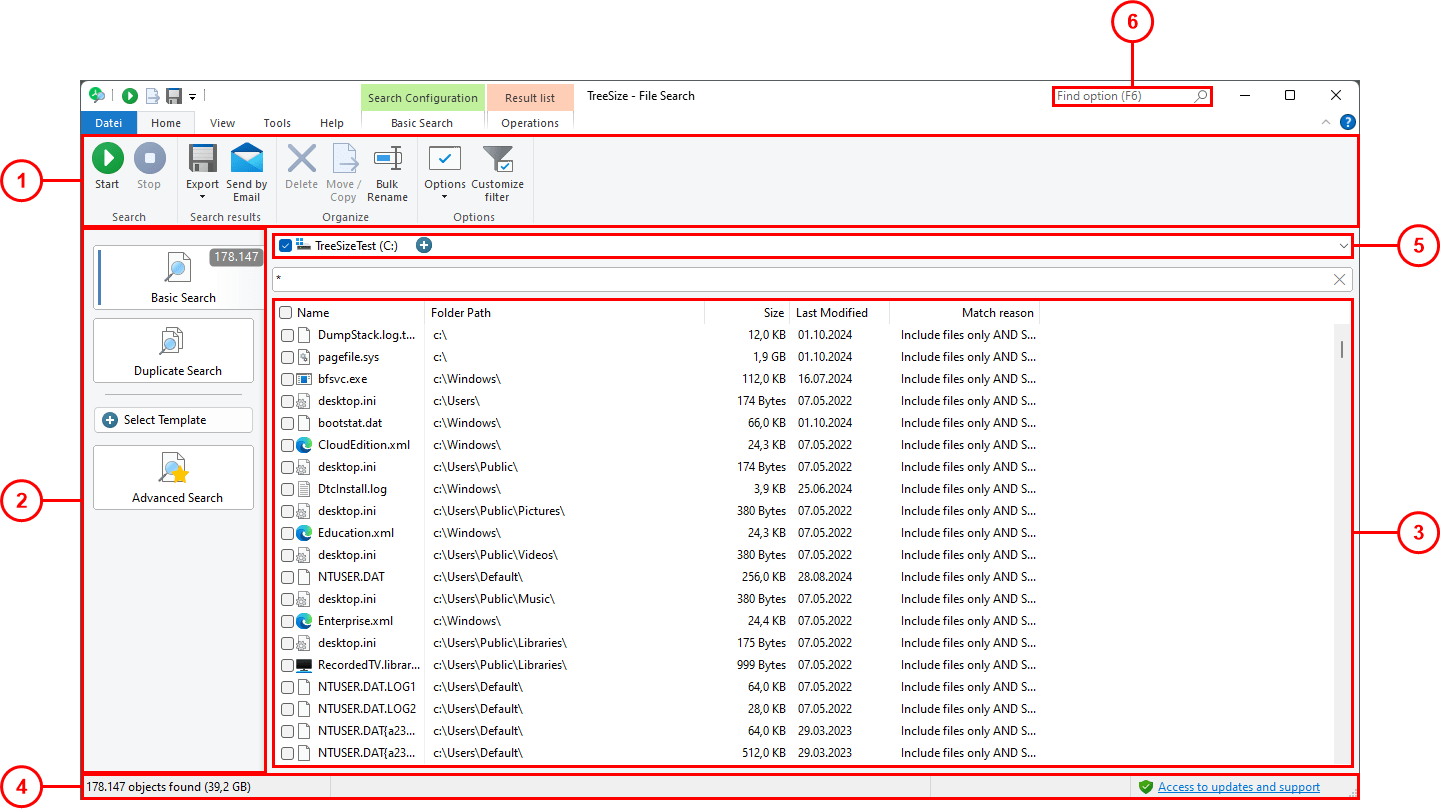
1 Barre de Ruban¶
La barre de ruban donne accès à toutes les commandes de la recherche de fichiers TreeSize.
Elle est divisée en sections logiques contenant des fonctions et éléments couramment utilisés (par exemple, l’onglet « Accueil »), ou les onglets vous permettant de personnaliser l’apparence des résultats de recherche (par exemple, l’onglet « Affichage »).
Appuyez sur le bouton « Démarrer » pour commencer la recherche avec les options de recherche actuellement sélectionnées dans les Chemins de recherche sélectionnés.
2 Types de recherche¶
TreeSize propose les types de recherche de fichiers suivants :
Recherche de base
Fichiers dupliqués
Recherche avancée
Utilisez la case à cocher pour activer un certain type de recherche. Lorsqu’une nouvelle recherche est lancée, toutes les recherches activées seront exécutées, après quoi le nombre de résultats sera affiché.
Après la fin de la recherche, sélectionnez un type de recherche (cliquez sur le titre) pour afficher les résultats de cette recherche (voir 3).
3 Liste des résultats¶
Au centre de la fenêtre, la liste des résultats du type de recherche que vous avez sélectionné à 2 est affichée. Les fichiers et dossiers trouvés peuvent être sélectionnés ou cochés ici.
Vous pouvez personnaliser la quantité d’informations affichées en cliquant avec le bouton droit sur l’en-tête de la liste. Cela ouvre un menu contextuel qui propose une sélection de colonnes prédéfinies. Des colonnes supplémentaires sont disponibles via une boîte de dialogue de sélection (« Plus de colonnes »). TreeSize prend en charge toutes les colonnes disponibles dans l’Explorateur Windows.
Une description détaillée des différentes colonnes peut être trouvée ici : Colonnes disponibles.
4 Barre d’état¶
La barre d’état résume les informations concernant les résultats de recherche actuellement affichés.
Les erreurs potentielles lors de la recherche, telles que les autorisations manquantes, seront également affichées dans ce panneau.
5 Liste des lecteurs¶
Le panneau de liste des lecteurs montre les lecteurs et chemins actuellement sélectionnés qui seront utilisés comme point de départ pour la recherche.
En cliquant sur le bouton déroulant ou sur le panneau lui-même, vous pouvez ouvrir la liste complète des lecteurs et sélectionner ou désélectionner des chemins de recherche supplémentaires.
- Barre de Ribbon de recherche de fichiers
- Chemins de recherche
- Recherche de base
- Recherche de fichiers en double
- Recherche avancée
- Modèles de recherche de fichiers
- Comment exclure des fichiers
- Traiter les résultats de recherche
- Déplacer les fichiers sélectionnés
- Renommage en masse de fichiers
- Options de recherche